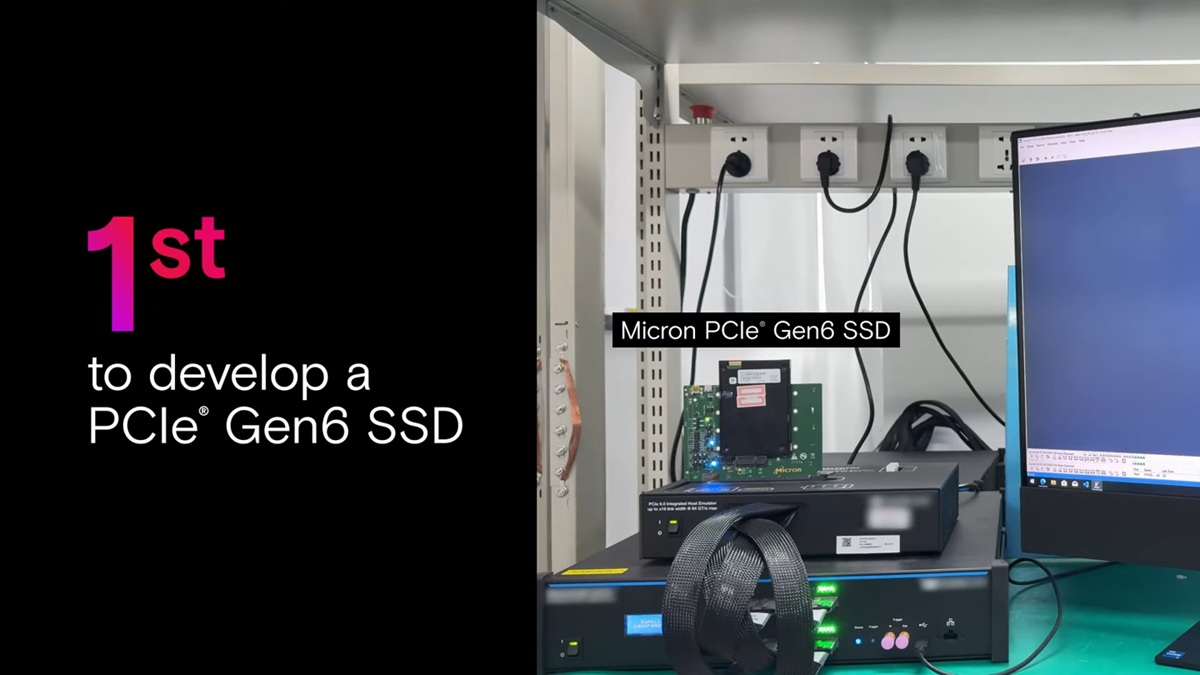迎廣 InWin 總是有一些令人驚奇的產品,最近推出了新款的機殼 POC ONE ,這款是屬於 InWin iBuildiShare 體驗式 DIY 的產品,打開箱子並不是一個完整的機殼,需要自行動手把它變成機殼的樣子,連機殼本身也可以體驗組裝樂趣。
InWin POC ONE 是一款 Mini-ITX 的機殼,所以也只限於該尺寸的主機板,顏色的部分有黑以及銀兩種,雖然是迷你取向,但仍能支援高規格顯示卡,能支援3.5個插槽(62mm),以及長度 335mm 以下的顯卡,做為參考 RTX 4090 FE 是3個插槽 61mm、長度 304mm 。另外在散熱的部分是可以支援 240mm 一體式水冷,所以支援高階處理器也是沒甚麼問題。
POC ONE 規格
體積:302 x 210 x 411 mm
硬碟擴充:1顆2.5吋硬碟
擴充卡槽:3(支援3.5槽顯卡)
主機板:Mini-ITX
前置 IO:USB 3.2 2×2 Type-C x1 、 USB 3.0 x2 、 HD Audio
CPU 散熱器高度限制:14公分
顯卡長度限制:33.5公分
電源供應器長度限制:16公分
預裝風扇:側1個12公分
風扇支援:側1個12公分,後2個12公分
水冷支援:後24公分
InWin POC ONE 外箱,可以看到視覺圖就是"攤平"的機殼。

箱子側邊有標示機殼尺寸,另外可以看到這個機殼的外箱並不像是可以裝機殼,比較扁平一點,當然這樣的外箱尺寸在包材上面也比較省一點。

打開箱子後可以看到右下側有 QR Code 可以掃,這部分是組裝說明書,InWin 也相當用心,把說明書直接變成 App,讓玩家可以用互動式的方式來操作。

說明書分為 Product Story 產品故事、Assemble 組合、Bulid 建造。
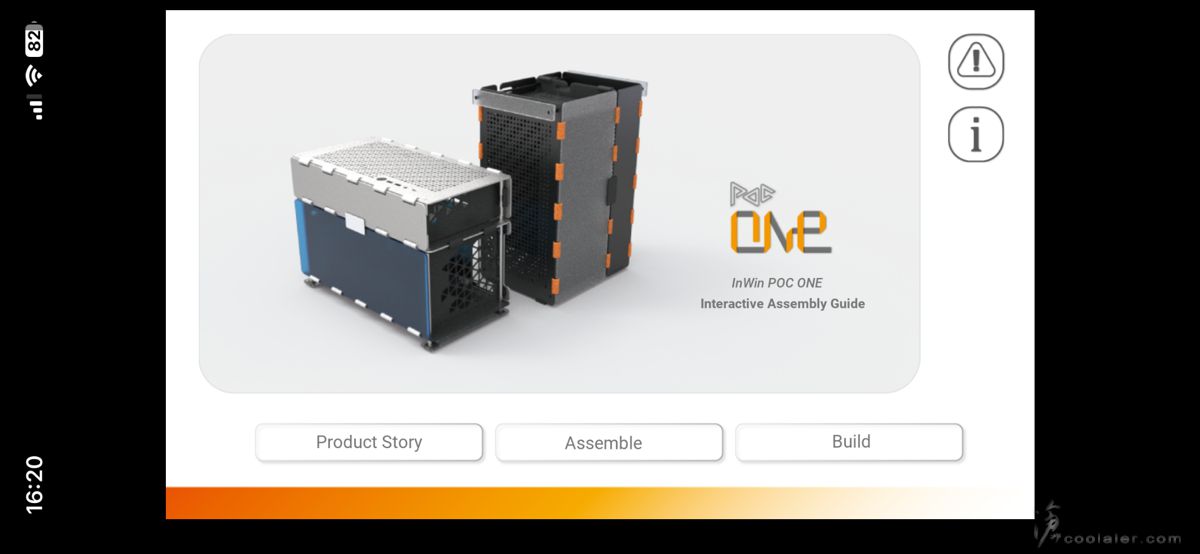
Assemble 組合就是機殼的組合教學,左邊有流程,並會標示組合所需螺絲或配件,中間則是以動畫呈現,動畫呈現時可以暫停,右側視覺觀點可以旋轉、移動、縮放,用以更清楚組裝內容。
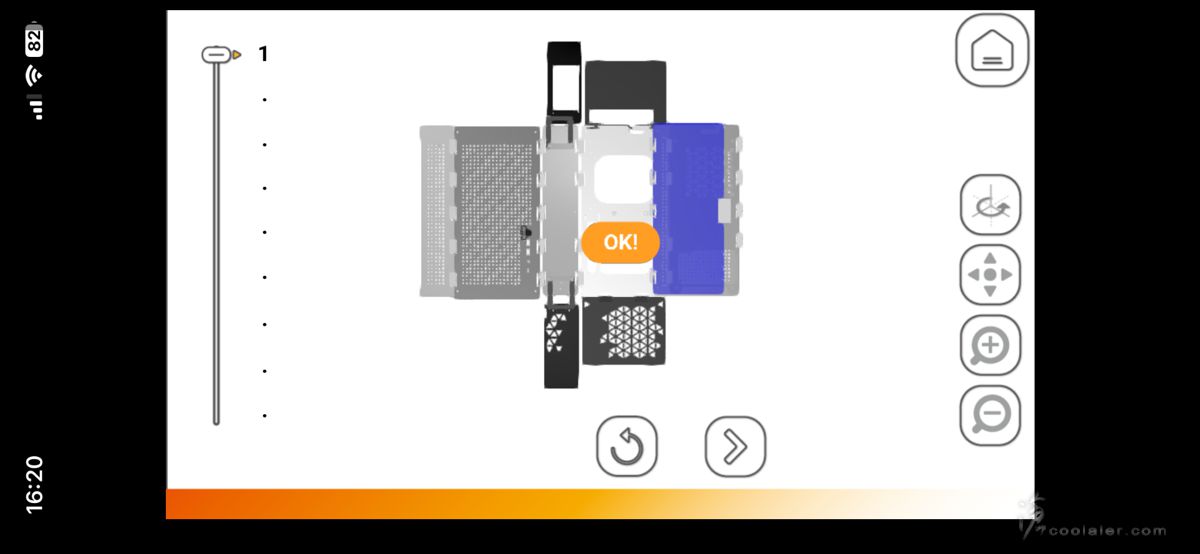
Bulid 建造則是電腦零組件的組合,可以點選左側配件觀看如何組裝,一樣是可以旋轉、移動、縮放來觀看細節。
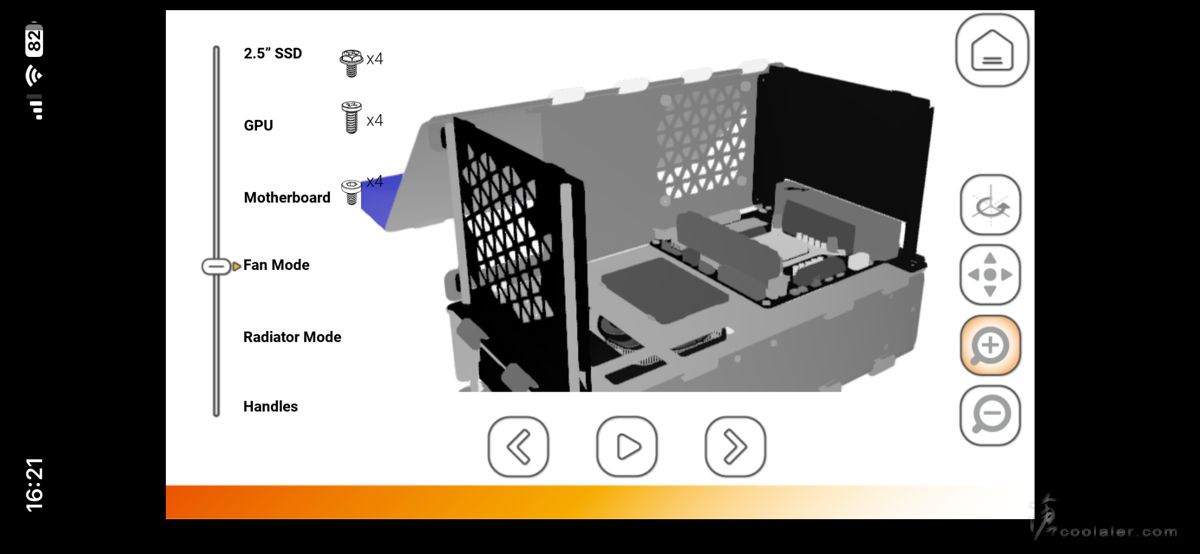
打開後第一層左側為保護本體的泡棉,右側有一些組件,包括金屬支架、POC ONE 標籤貼、磁吸支架、把手、IO 防塵蓋。

POC ONE 標籤貼與 IO 防塵蓋。標籤貼依喜好選擇看要貼在哪,防塵蓋則給了兩組大全套,幾乎是囊括了目前多數接口,這部分需要自行裁切使用。

第二層是機殼本體,可以看到是摺疊放置。

第三層是配件,有 IO 模組、PCI-E 延長排線、零件包、1顆 Jupiter AJ120 ARGB 風扇。

零件包裡面包括了一個 SFX 電源轉板、螺絲工具、內六角螺絲(用於外觀)、防震腳墊(黏貼)。

POC ONE 是一款需要自行組裝的機殼,它出廠的樣貌很像是攤平的摺紙,看起來並不複雜,就是上下蓋然後圍起來的概念。

雖然看似簡單的組合,但沒看說明書還真不知道要從何著手。以下簡介一下 POC ONE 機殼的組合流程。先拿出四個磁吸式支架。

固定在對應顯卡的側蓋上下位置。


擴充卡槽以及底部與本體呈垂直固定。

將顯卡側邊板與擴充卡槽、底部固定。

另一邊外板與上下板螺絲固定。這邊只要是外面看得到都是使用比較有質感的內六角螺絲就對了。

機殼主要的上下固定支柱。

固定位置如下,長短支柱是對鎖的這部分側邊有十字牙,所以可以使用螺絲起子輔助固定,或者也可使用付贈的扳手來固定,支柱側邊有扳手使用的缺口。


鎖上顯卡延長線固定銅柱。

顯卡延長排線。

排線固定於銅柱上。

機殼 IO 模組。另外還有附上幾條一次性束帶與以及魔鬼氈束帶。

將 IO 模組固定在機殼上。側邊使用螺絲固定。

這邊說明書建議先安裝顯卡。不過這裡要注意一下,顯卡背面為2.5吋的安裝位螺絲,所以如果有2.5吋硬碟需求,先裝硬碟後裝顯卡。

蓋上顯卡側板,側邊螺絲固定。另外顯卡上的這個遮板上下是採用磁吸式支架,並不是螺絲固定,可方便打開,可快速拆卸顯卡或用於清潔。

顯卡的另一邊是用於安裝電源、2.5吋硬碟以及主機板。

上方的蓋子內側可以安裝24公分水冷或對應風扇。這部分如果要安裝24一體式水冷需要使用 SFX 小尺寸規格電源。

2.5吋硬碟安裝位置如下,底部剛好對應顯卡,所以需先裝硬碟。

只能支援 Mini-ITX 主機板。

電源安裝位在主板下方位置,電源可以透過轉板支援 SFX 規格,改為較小尺寸的 SFX 有幾個好處,內部空間會比較多一點,還有外蓋可以支援24公分水冷。

主板上方側邊可以安裝1顆12公分風扇。POC ONE 出廠有附上一顆 Jupiter AJ120 ARGB 風扇。

電源在側邊,顯而易見就是線材走線,要藏線會比較不容易。因為手邊沒有適合散熱器,也沒有24公分水冷,所以就沒有裝上給各位參考。

顯卡是獨立於另一側,與本體算是分艙式的設計。

銀色版所搭配的側蓋是藍色,而黑色版搭配則是霧面白。

POC ONE 可以選擇直立或是橫躺放置,這部分也都有相對應的腳墊,兩者不同。採用黏貼的方式固定。

直立放置可以選擇在頂部兩側安裝把手。上方兩側邊對應的螺絲改為墊高支柱,然後安裝壓克力手把。


直立放置。POC ONE 的外觀還不錯,機殼正面與側邊都有大面積的圓形切割通風孔,整體應該是很涼。

如果直立放置 IO 在左下側位置,有電源鍵、2個 USB 3.0、複合式耳麥孔、1個 USB 3.2 2×2 Type-C。

個人覺得銀色搭配圓形切割通風孔,質感還不錯。

藍色的微透側蓋為壓克力材質。內部可以看到主板、電源供應器、風扇。


右下側有內凹的立體 InWin Logo。

直立放置 IO 在頂部,後方也設計了一個理線的卡槽。

後方。

也可以選擇橫躺放置,這時可以把頂部手把移到底部作為墊高的腳墊,下方可貼上止滑墊。

雖然說橫躺放置要哪一面朝下或上應該都可以,只是側透上方有個 ONE 的字樣,應該是朝正比較適合。


右側(如果直立放置則是底部),對應顯卡以及電源都有三角形狀組成的通風開孔。

橫躺放置 IO 則是在左側位置。

最後直立來幾張燈效。

個人還是覺得直立放置對於多數人來說應該比較適合,畢竟放桌面上較不佔空間。


側邊原孔透出來的光看起來別有一番風格。

小結
InWin POC ONE 不同以往機殼,讓玩家在 DIY 組裝更多添了一些樂趣,預先串起的板件,也讓組裝時並不會有太大的難度,簡單幾顆螺絲、支架就可以完成,當然也得歸功於 APP 安裝說明書,步驟可以透過播放動畫來了解,並且針對視角還能旋轉、移動、縮放,相比傳統紙本或電子式 PDF 來說是要更為方便清楚。
外觀上,個人覺得質感是很好,尤其是銀色搭配圓形切割孔,可直立也可橫躺,依玩家需求放置,不過畢竟是 Mini-ITX 機殼,在空間上會比較緊湊一點,CPU 散熱器高度限制是14公分,多數的塔型是無法安裝,如果使用中高階處理器,建議上水冷,最大支援24公分,但需要搭配 SFX 小尺寸的電源供應器,使用 SFX 在理線空間上應該也會好一點。另外顯卡分艙空間配置還不錯,尺寸也能支援到33.5公分。
最後可參考一下官網的介紹影片,了解 POC ONE 如何組合。
InWin POC ONE 是一款 Mini-ITX 的機殼,所以也只限於該尺寸的主機板,顏色的部分有黑以及銀兩種,雖然是迷你取向,但仍能支援高規格顯示卡,能支援3.5個插槽(62mm),以及長度 335mm 以下的顯卡,做為參考 RTX 4090 FE 是3個插槽 61mm、長度 304mm 。另外在散熱的部分是可以支援 240mm 一體式水冷,所以支援高階處理器也是沒甚麼問題。
POC ONE 規格
體積:302 x 210 x 411 mm
硬碟擴充:1顆2.5吋硬碟
擴充卡槽:3(支援3.5槽顯卡)
主機板:Mini-ITX
前置 IO:USB 3.2 2×2 Type-C x1 、 USB 3.0 x2 、 HD Audio
CPU 散熱器高度限制:14公分
顯卡長度限制:33.5公分
電源供應器長度限制:16公分
預裝風扇:側1個12公分
風扇支援:側1個12公分,後2個12公分
水冷支援:後24公分
InWin POC ONE 外箱,可以看到視覺圖就是"攤平"的機殼。

箱子側邊有標示機殼尺寸,另外可以看到這個機殼的外箱並不像是可以裝機殼,比較扁平一點,當然這樣的外箱尺寸在包材上面也比較省一點。

打開箱子後可以看到右下側有 QR Code 可以掃,這部分是組裝說明書,InWin 也相當用心,把說明書直接變成 App,讓玩家可以用互動式的方式來操作。

說明書分為 Product Story 產品故事、Assemble 組合、Bulid 建造。
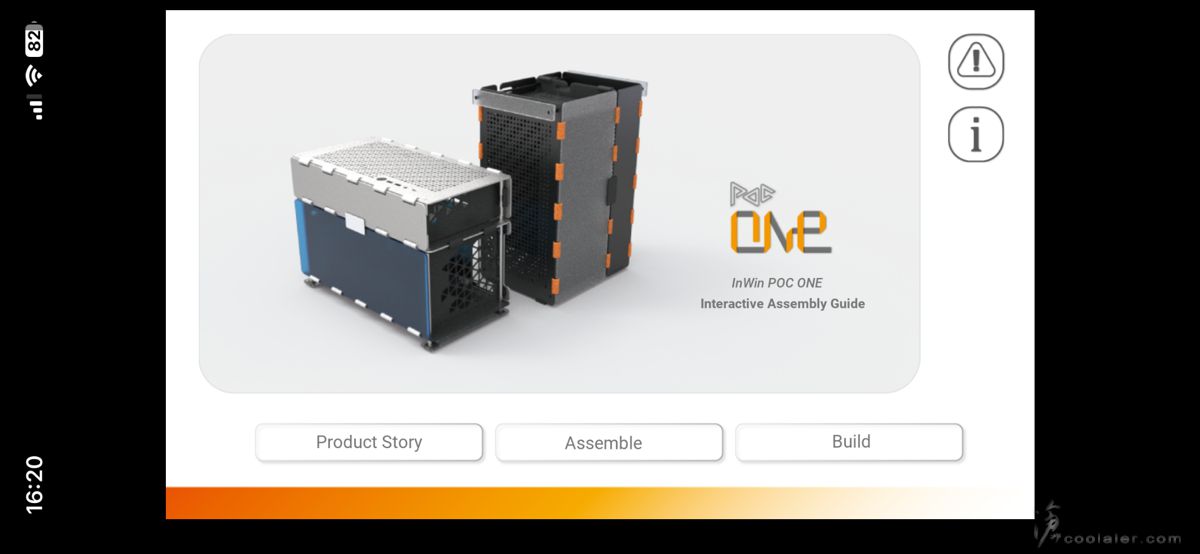
Assemble 組合就是機殼的組合教學,左邊有流程,並會標示組合所需螺絲或配件,中間則是以動畫呈現,動畫呈現時可以暫停,右側視覺觀點可以旋轉、移動、縮放,用以更清楚組裝內容。
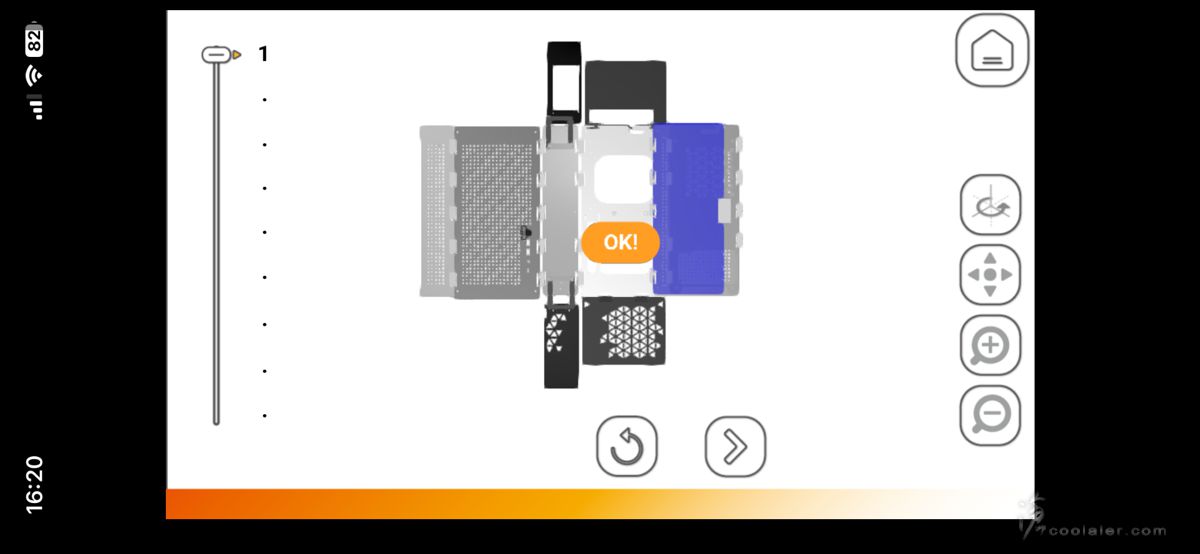
Bulid 建造則是電腦零組件的組合,可以點選左側配件觀看如何組裝,一樣是可以旋轉、移動、縮放來觀看細節。
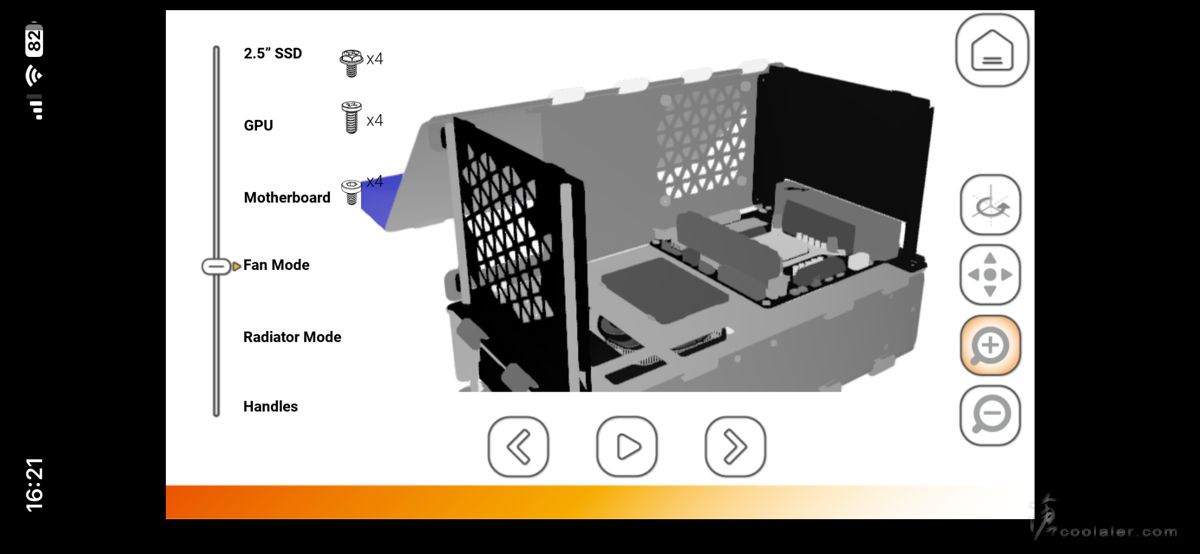
打開後第一層左側為保護本體的泡棉,右側有一些組件,包括金屬支架、POC ONE 標籤貼、磁吸支架、把手、IO 防塵蓋。

POC ONE 標籤貼與 IO 防塵蓋。標籤貼依喜好選擇看要貼在哪,防塵蓋則給了兩組大全套,幾乎是囊括了目前多數接口,這部分需要自行裁切使用。

第二層是機殼本體,可以看到是摺疊放置。

第三層是配件,有 IO 模組、PCI-E 延長排線、零件包、1顆 Jupiter AJ120 ARGB 風扇。

零件包裡面包括了一個 SFX 電源轉板、螺絲工具、內六角螺絲(用於外觀)、防震腳墊(黏貼)。

POC ONE 是一款需要自行組裝的機殼,它出廠的樣貌很像是攤平的摺紙,看起來並不複雜,就是上下蓋然後圍起來的概念。

雖然看似簡單的組合,但沒看說明書還真不知道要從何著手。以下簡介一下 POC ONE 機殼的組合流程。先拿出四個磁吸式支架。

固定在對應顯卡的側蓋上下位置。


擴充卡槽以及底部與本體呈垂直固定。

將顯卡側邊板與擴充卡槽、底部固定。

另一邊外板與上下板螺絲固定。這邊只要是外面看得到都是使用比較有質感的內六角螺絲就對了。

機殼主要的上下固定支柱。

固定位置如下,長短支柱是對鎖的這部分側邊有十字牙,所以可以使用螺絲起子輔助固定,或者也可使用付贈的扳手來固定,支柱側邊有扳手使用的缺口。


鎖上顯卡延長線固定銅柱。

顯卡延長排線。

排線固定於銅柱上。

機殼 IO 模組。另外還有附上幾條一次性束帶與以及魔鬼氈束帶。

將 IO 模組固定在機殼上。側邊使用螺絲固定。

這邊說明書建議先安裝顯卡。不過這裡要注意一下,顯卡背面為2.5吋的安裝位螺絲,所以如果有2.5吋硬碟需求,先裝硬碟後裝顯卡。

蓋上顯卡側板,側邊螺絲固定。另外顯卡上的這個遮板上下是採用磁吸式支架,並不是螺絲固定,可方便打開,可快速拆卸顯卡或用於清潔。

顯卡的另一邊是用於安裝電源、2.5吋硬碟以及主機板。

上方的蓋子內側可以安裝24公分水冷或對應風扇。這部分如果要安裝24一體式水冷需要使用 SFX 小尺寸規格電源。

2.5吋硬碟安裝位置如下,底部剛好對應顯卡,所以需先裝硬碟。

只能支援 Mini-ITX 主機板。

電源安裝位在主板下方位置,電源可以透過轉板支援 SFX 規格,改為較小尺寸的 SFX 有幾個好處,內部空間會比較多一點,還有外蓋可以支援24公分水冷。

主板上方側邊可以安裝1顆12公分風扇。POC ONE 出廠有附上一顆 Jupiter AJ120 ARGB 風扇。

電源在側邊,顯而易見就是線材走線,要藏線會比較不容易。因為手邊沒有適合散熱器,也沒有24公分水冷,所以就沒有裝上給各位參考。

顯卡是獨立於另一側,與本體算是分艙式的設計。

銀色版所搭配的側蓋是藍色,而黑色版搭配則是霧面白。

POC ONE 可以選擇直立或是橫躺放置,這部分也都有相對應的腳墊,兩者不同。採用黏貼的方式固定。

直立放置可以選擇在頂部兩側安裝把手。上方兩側邊對應的螺絲改為墊高支柱,然後安裝壓克力手把。


直立放置。POC ONE 的外觀還不錯,機殼正面與側邊都有大面積的圓形切割通風孔,整體應該是很涼。

如果直立放置 IO 在左下側位置,有電源鍵、2個 USB 3.0、複合式耳麥孔、1個 USB 3.2 2×2 Type-C。

個人覺得銀色搭配圓形切割通風孔,質感還不錯。

藍色的微透側蓋為壓克力材質。內部可以看到主板、電源供應器、風扇。


右下側有內凹的立體 InWin Logo。

直立放置 IO 在頂部,後方也設計了一個理線的卡槽。

後方。

也可以選擇橫躺放置,這時可以把頂部手把移到底部作為墊高的腳墊,下方可貼上止滑墊。

雖然說橫躺放置要哪一面朝下或上應該都可以,只是側透上方有個 ONE 的字樣,應該是朝正比較適合。


右側(如果直立放置則是底部),對應顯卡以及電源都有三角形狀組成的通風開孔。

橫躺放置 IO 則是在左側位置。

最後直立來幾張燈效。

個人還是覺得直立放置對於多數人來說應該比較適合,畢竟放桌面上較不佔空間。


側邊原孔透出來的光看起來別有一番風格。

小結
InWin POC ONE 不同以往機殼,讓玩家在 DIY 組裝更多添了一些樂趣,預先串起的板件,也讓組裝時並不會有太大的難度,簡單幾顆螺絲、支架就可以完成,當然也得歸功於 APP 安裝說明書,步驟可以透過播放動畫來了解,並且針對視角還能旋轉、移動、縮放,相比傳統紙本或電子式 PDF 來說是要更為方便清楚。
外觀上,個人覺得質感是很好,尤其是銀色搭配圓形切割孔,可直立也可橫躺,依玩家需求放置,不過畢竟是 Mini-ITX 機殼,在空間上會比較緊湊一點,CPU 散熱器高度限制是14公分,多數的塔型是無法安裝,如果使用中高階處理器,建議上水冷,最大支援24公分,但需要搭配 SFX 小尺寸的電源供應器,使用 SFX 在理線空間上應該也會好一點。另外顯卡分艙空間配置還不錯,尺寸也能支援到33.5公分。
最後可參考一下官網的介紹影片,了解 POC ONE 如何組合。